Hướng dẫn Kết nối Roku với TV
23/02/2025
Nội dung bài viết
Bài viết này sẽ hướng dẫn bạn từng bước cài đặt, thiết lập và kích hoạt Roku - thiết bị truyền phát đa năng trên TV HD.
Các bước thực hiện
Quy trình cài đặt Roku

Xác định loại Roku phù hợp. Có hai loại Roku chính, cả hai đều yêu cầu TV của bạn phải có ít nhất một cổng HDMI:
- Roku Player — Thiết bị dạng hộp với nhiều dây cáp kết nối.
- Roku Stick — Thiết bị dạng USB với ít nhất một dây cáp nguồn.

Kết nối Roku với cổng HDMI trên TV. Tất cả TV HD đều có ít nhất một cổng HDMI, thường có hình dạng hình thang và được đặt ở mặt sau hoặc bên cạnh TV. Tùy thuộc vào loại Roku, quy trình sẽ có sự khác biệt nhỏ:
- Roku Player — Kết nối một đầu cáp HDMI vào hộp Roku Player, đầu còn lại vào cổng HDMI trên TV.
- Roku Stick — Cắm đầu HDMI của Roku Stick trực tiếp vào cổng HDMI trên TV.
- Hầu hết TV HD đều có nhiều cổng HDMI.
- Nếu TV không có cổng HDMI, bạn có thể sử dụng bộ chuyển đổi HDMI sang cổng component (như cổng đỏ, trắng, vàng).
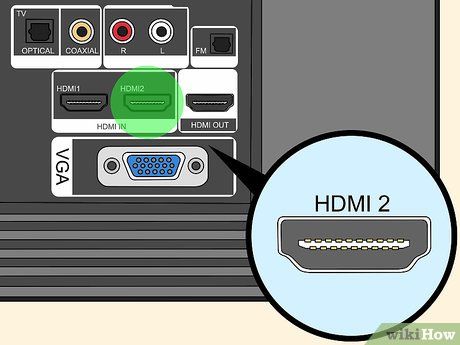
Lưu ý số trên cổng HDMI. Với TV có nhiều cổng HDMI, hãy ghi nhớ số bên cạnh cổng bạn đã kết nối Roku.
- Số này thường được ghi dưới dạng "HDMI 1", "HDMI 2" hoặc đơn giản là "1", "2".

Cấp nguồn cho Roku. Cả Roku Player và Roku Stick đều cần được kết nối với nguồn điện:
- Roku Player — Cắm dây nguồn vào hộp Roku và ổ cắm điện.
- Streaming Stick (dòng 3800 trở xuống) — Cắm dây nguồn vào Roku Stick và ổ điện. Nếu TV có cổng USB, bạn có thể sử dụng dây cáp USB để cấp nguồn.
- Streaming Stick+ (dòng 3810) — Cắm dây nguồn vào Roku Stick và ổ điện. Tương tự, nếu TV có cổng USB, bạn có thể dùng dây USB để cấp nguồn.
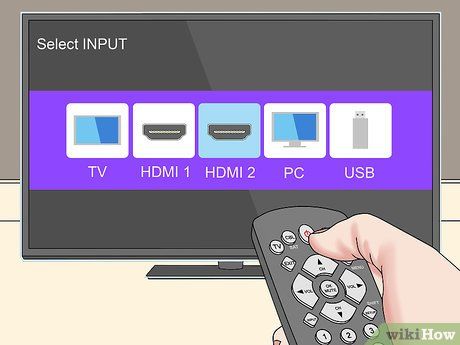
Chuyển sang chế độ đầu vào của Roku. Bật TV, nhấn nút Input, Video, hoặc Source trên điều khiển và chọn cổng HDMI tương ứng với Roku. Màn hình thiết lập Roku sẽ hiển thị để bạn bắt đầu cài đặt.
Bắt đầu thiết lập Roku
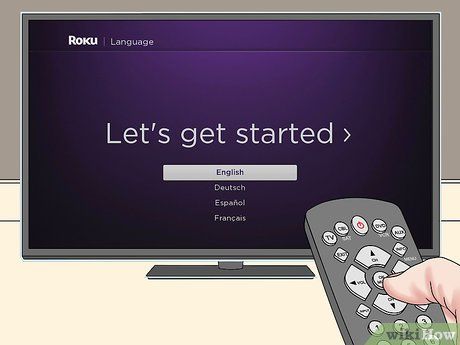
Chọn ngôn ngữ phù hợp. Sử dụng các nút mũi tên trên điều khiển Roku để duyệt qua danh sách ngôn ngữ có sẵn. Khi tìm thấy ngôn ngữ mong muốn, nhấn OK để xác nhận.
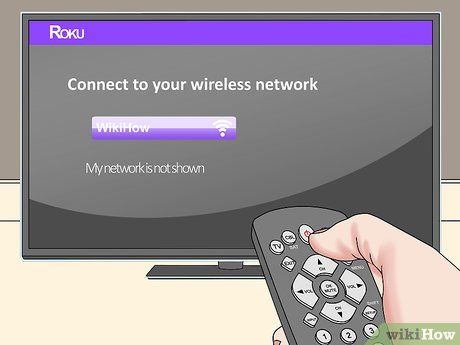
Kết nối Roku với Wi-Fi. Trên màn hình thiết lập mạng, thực hiện các bước sau:
- Chọn Scan again to see all networks để quét lại các mạng Wi-Fi khả dụng.
- Duyệt qua danh sách mạng và chọn mạng Wi-Fi của bạn.
- Nhấn OK để kết nối và nhập mật khẩu bằng bàn phím ảo trên màn hình.
- Nếu sử dụng Roku Player, bạn có thể kết nối qua cáp Ethernet thay vì Wi-Fi.
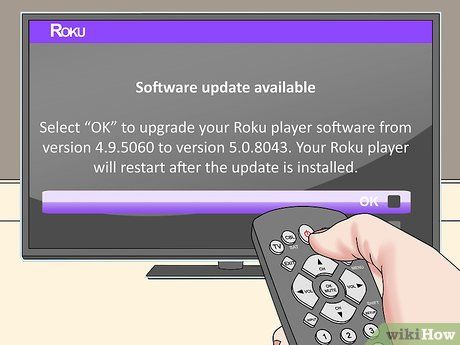
Cho phép Roku cập nhật phần mềm. Sau khi kết nối Internet, Roku sẽ tự động kiểm tra và tải bản cập nhật mới nhất. Quá trình này có thể mất khoảng 30 phút hoặc hơn tùy thuộc vào tốc độ mạng. Hãy kiên nhẫn chờ đợi.
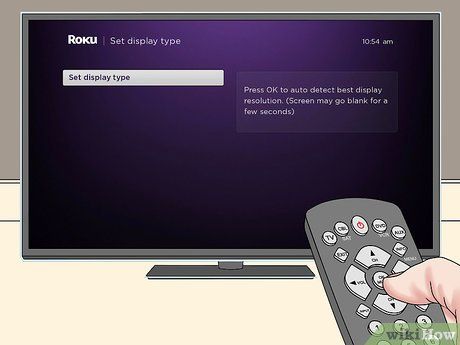
Xác nhận thiết lập màn hình. Roku Player sẽ tự động điều chỉnh cài đặt màn hình phù hợp với TV HD của bạn.
- Với Roku Streaming Stick, chọn Set display type để thiết lập thủ công.
- Với Roku Streaming Stick+, chọn Auto detect display type để tự động điều chỉnh.
- Bạn có thể thay đổi cài đặt màn hình sau này trong mục Settings > Display type.
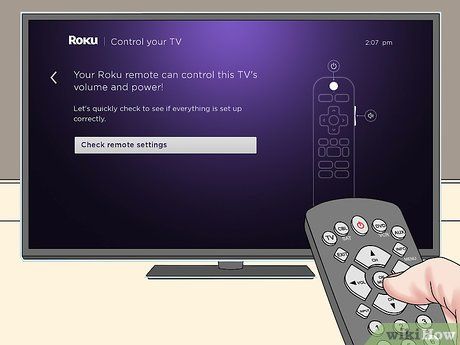
Thiết lập bộ điều khiển Roku. Để sử dụng bộ điều khiển Roku điều chỉnh âm lượng và các chức năng khác trên TV, chọn Check remote settings và làm theo hướng dẫn trên màn hình.
- Nếu không muốn thiết lập ngay, chọn Skip để bỏ qua và tiếp tục kích hoạt Roku.
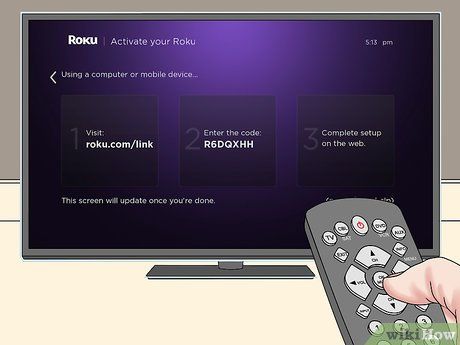
Chờ mã kích hoạt xuất hiện. Khi mã kích hoạt gồm 5 ký tự hiển thị trên màn hình, bạn có thể tiến hành kích hoạt Roku.
Bắt đầu quá trình kích hoạt Roku

Ghi nhớ mã kích hoạt Roku. Bạn cần nhập chính xác mã 5 ký tự hiển thị trên màn hình để hoàn tất quá trình kích hoạt.
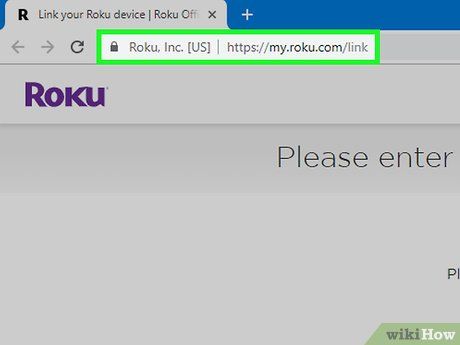
Truy cập trang kích hoạt Roku. Mở trình duyệt web trên máy tính và truy cập https://my.roku.com/link.
- Bạn cũng có thể thực hiện trên điện thoại, nhưng thao tác trên máy tính sẽ thuận tiện và nhanh chóng hơn.
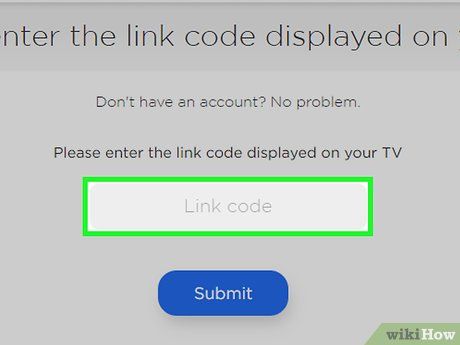
Nhập mã kích hoạt. Điền mã 5 ký tự vào ô nhập liệu ở giữa trang web để tiếp tục quá trình kích hoạt.
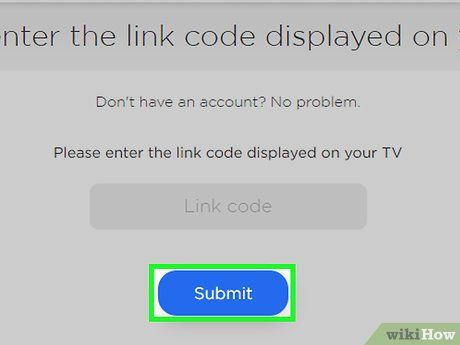
Nhấn vào Submit (Gửi). Đây là nút màu xanh dương nằm bên dưới trường nhập liệu.
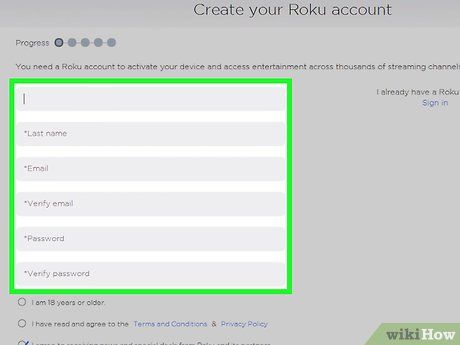
Tạo tài khoản Roku. Điền đầy đủ thông tin như địa chỉ email, mật khẩu và các thông tin cần thiết khác vào các trường nhập liệu.
- Bạn sẽ được yêu cầu tạo mã PIN để bảo vệ tài khoản, giúp bạn đăng nhập an toàn vào Roku TV.
- Nếu đã có tài khoản Roku, chọn Log in (Đăng nhập) và nhập thông tin đăng nhập của bạn.
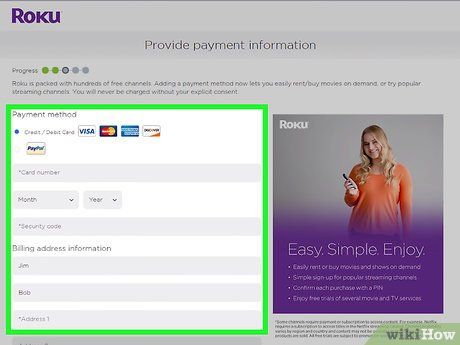
Thêm phương thức thanh toán. Nhập thông tin thanh toán như thẻ tín dụng hoặc Paypal khi được yêu cầu.
- Bạn sẽ không bị tính phí ngay lập tức, nhưng đây là phương thức để thanh toán cho các dịch vụ trả phí trên Roku.
- Nếu tài khoản Roku của bạn đã có phương thức thanh toán, bạn có thể bỏ qua bước này.
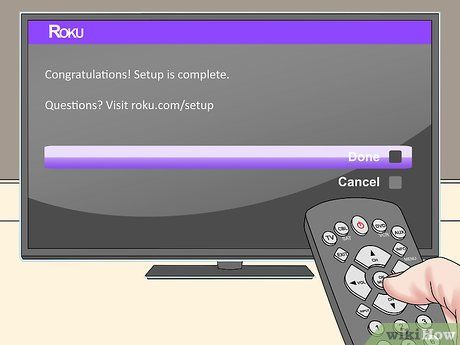
Hoàn tất các bước trên màn hình. Sau khi thêm phương thức thanh toán, bạn cần xác nhận địa chỉ email. Khi quá trình kích hoạt hoàn tất, bạn có thể bắt đầu sử dụng Roku trên TV của mình.
Mẹo hữu ích
- Nếu bạn sử dụng Roku của người khác hoặc muốn thiết lập lại Roku cũ cho TV mới, hãy đặt lại thiết bị bằng cách cắm nguồn và dùng kẹp giấy nhấn nút "Reset" ẩn trên thiết bị.
- Bạn có thể thêm các ứng dụng như Hulu vào Roku bằng cách truy cập Channel Store (Cửa hàng kênh) trên giao diện Roku.
Lưu ý quan trọng
- Hầu hết thiết bị Roku chỉ tương thích với TV HD. Nếu TV của bạn không có cổng HDMI, bạn sẽ không thể sử dụng các thiết bị Roku.
Du lịch
Ẩm thực
Khám phá
Đi Phượt
Vẻ đẹp Việt Nam
Chuyến đi
Có thể bạn quan tâm

Top 10 Thi phẩm xuất sắc nhất ca ngợi vẻ đẹp Hòa Bình

Top 10 truyện ngôn tình thanh mai trúc mã đáng đọc nhất

Tuyển chọn 6 bài phân tích đặc sắc nhất về nhân vật Thần Gió (Ngữ văn lớp 10)

Cách khóa và mở màn hình iPhone nhanh chóng mà không cần sử dụng nút nguồn

Top 10 Cuốn sách hay nhất giúp bạn quản lý tài chính cá nhân hiệu quả


